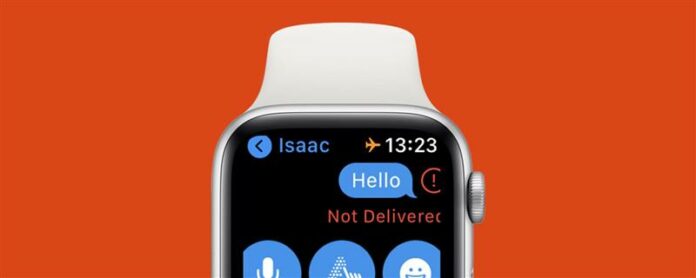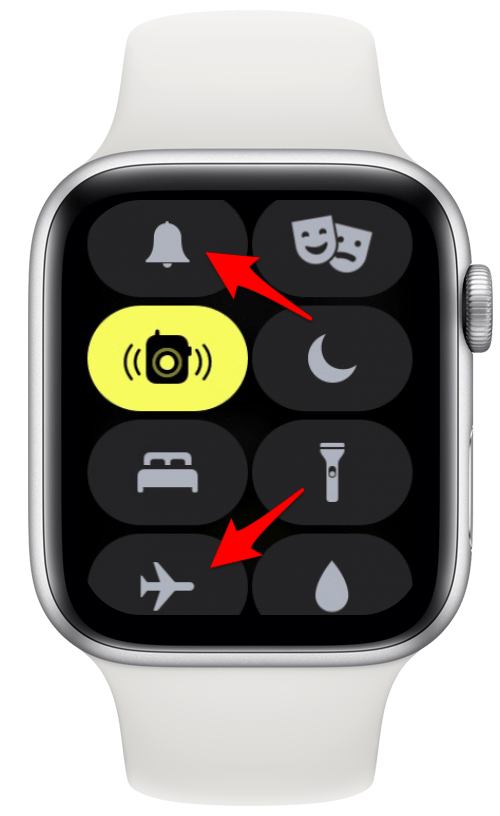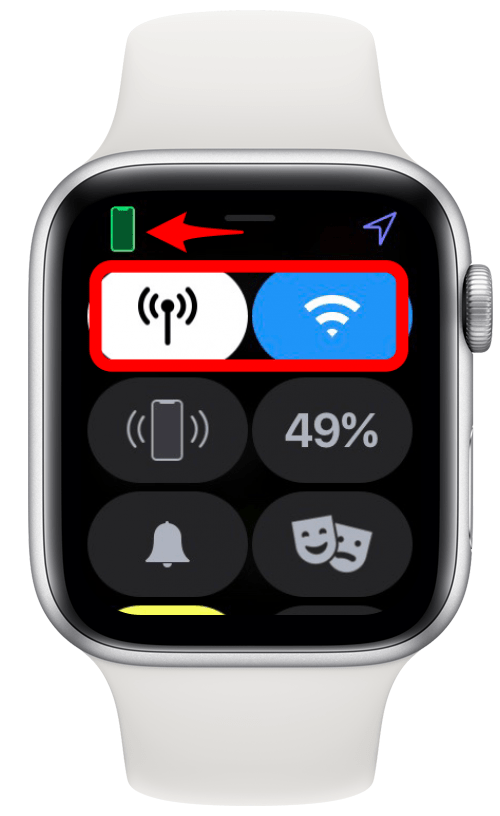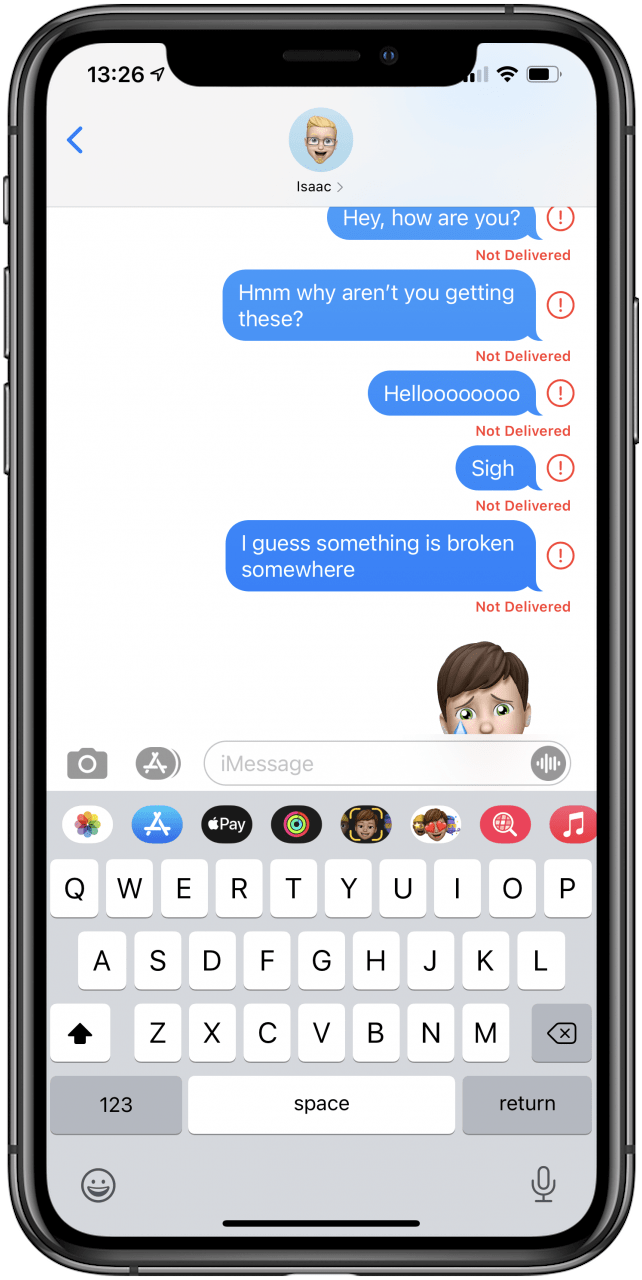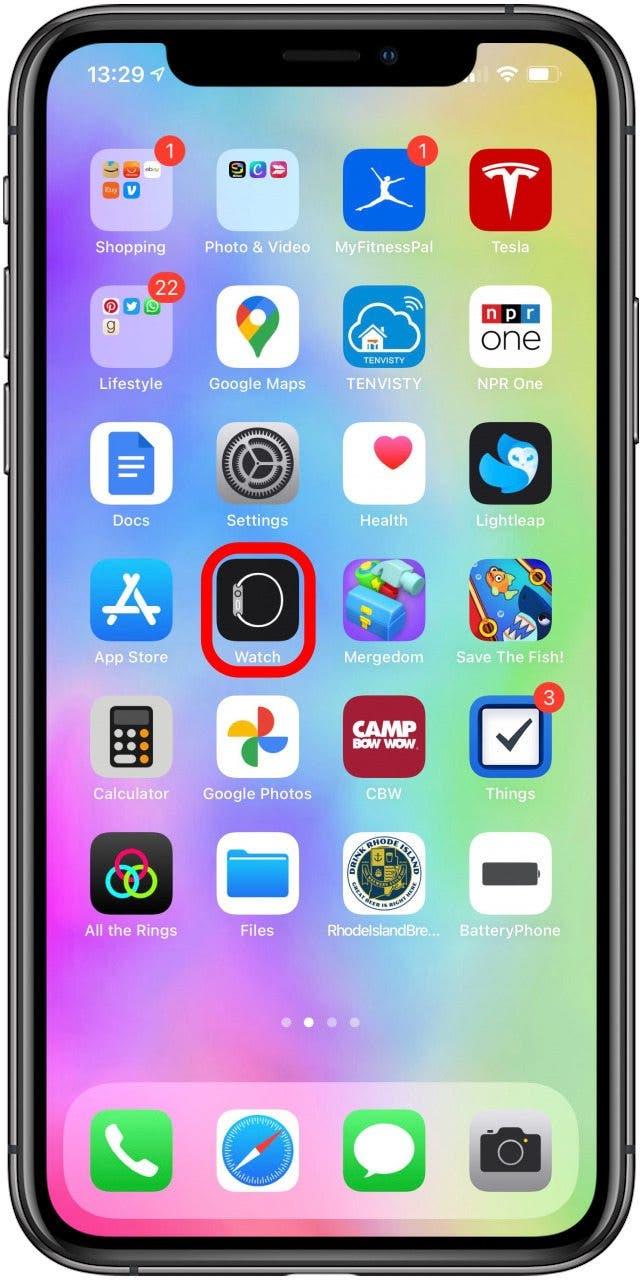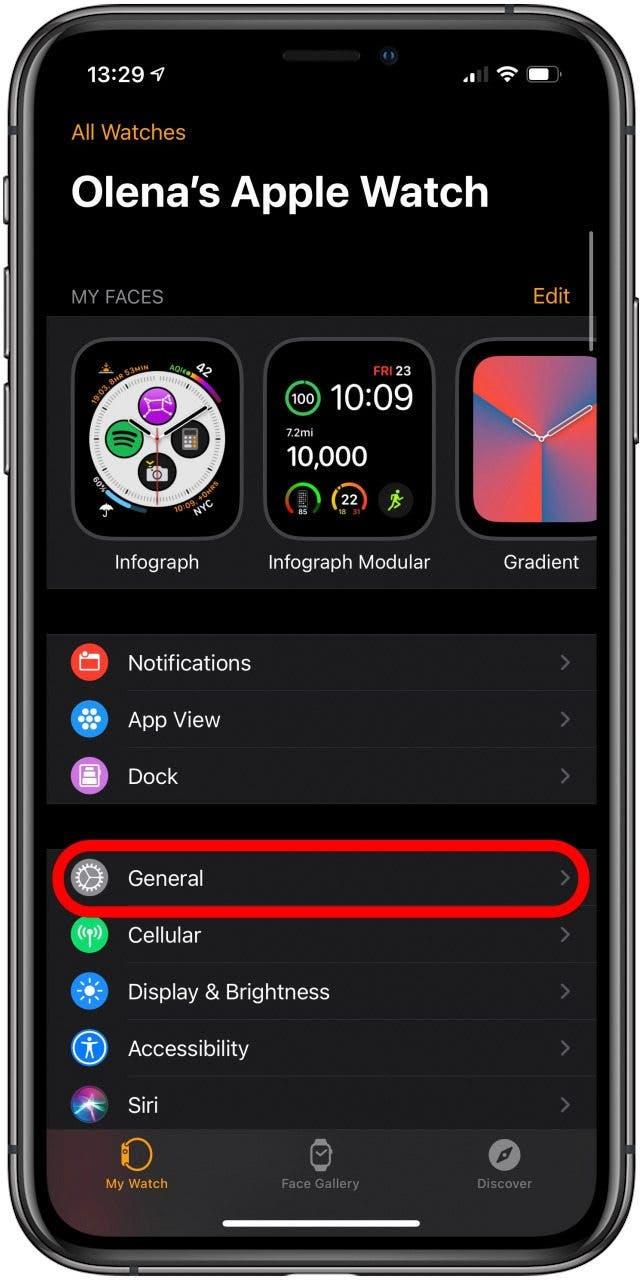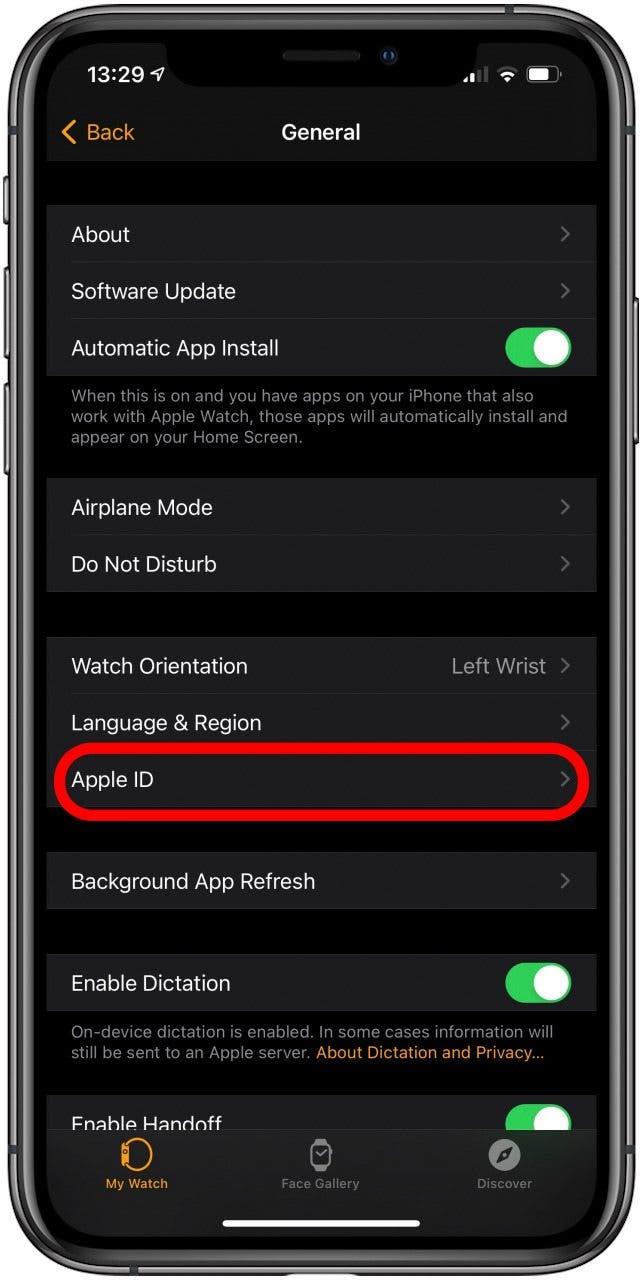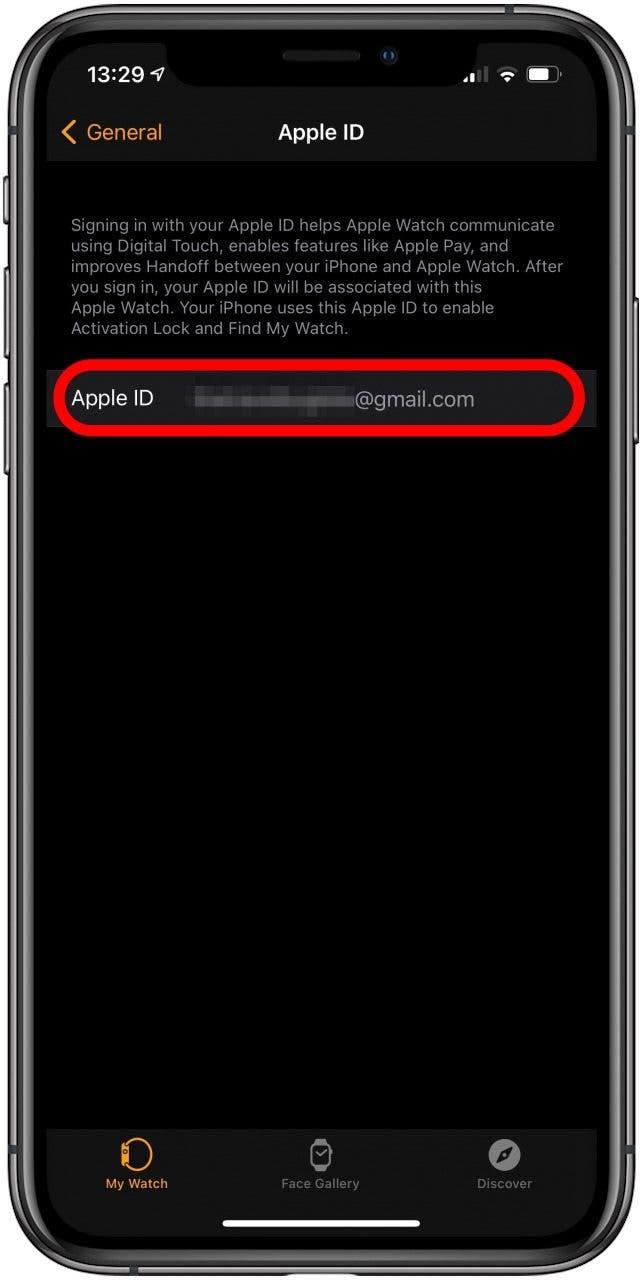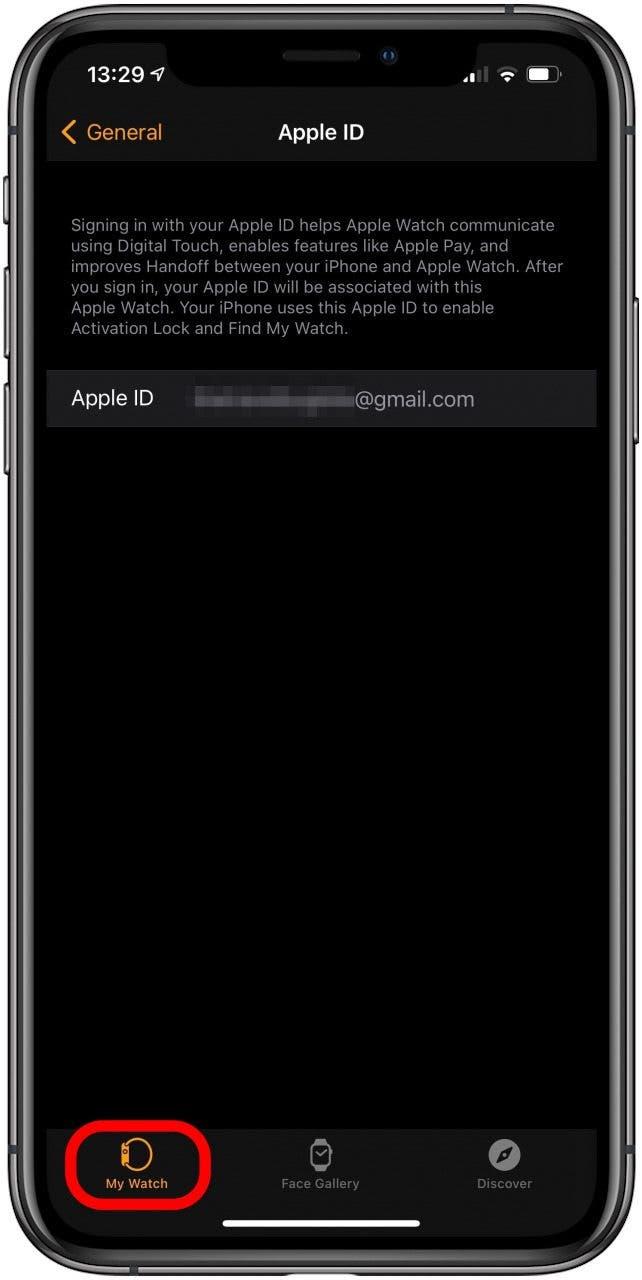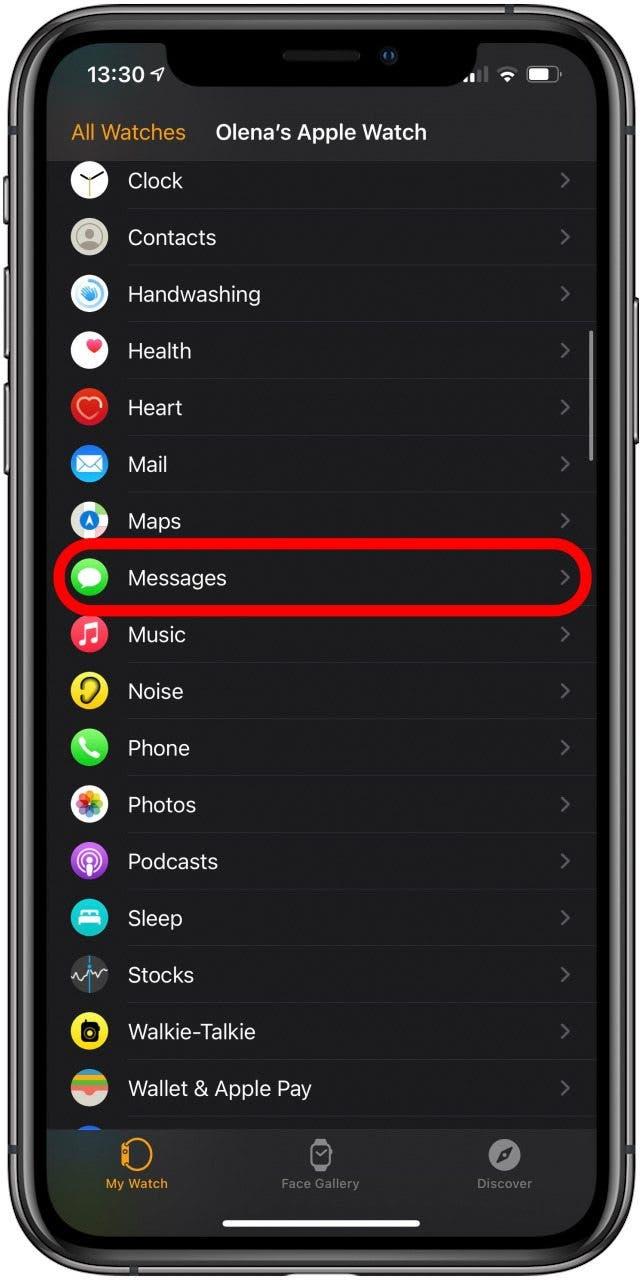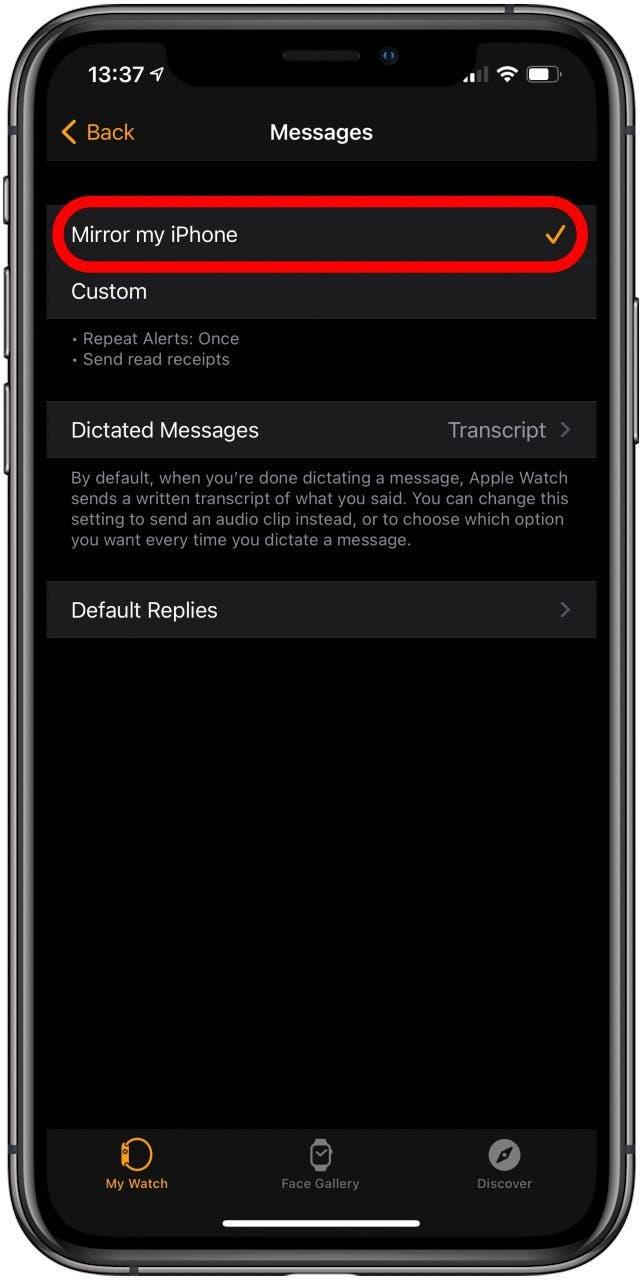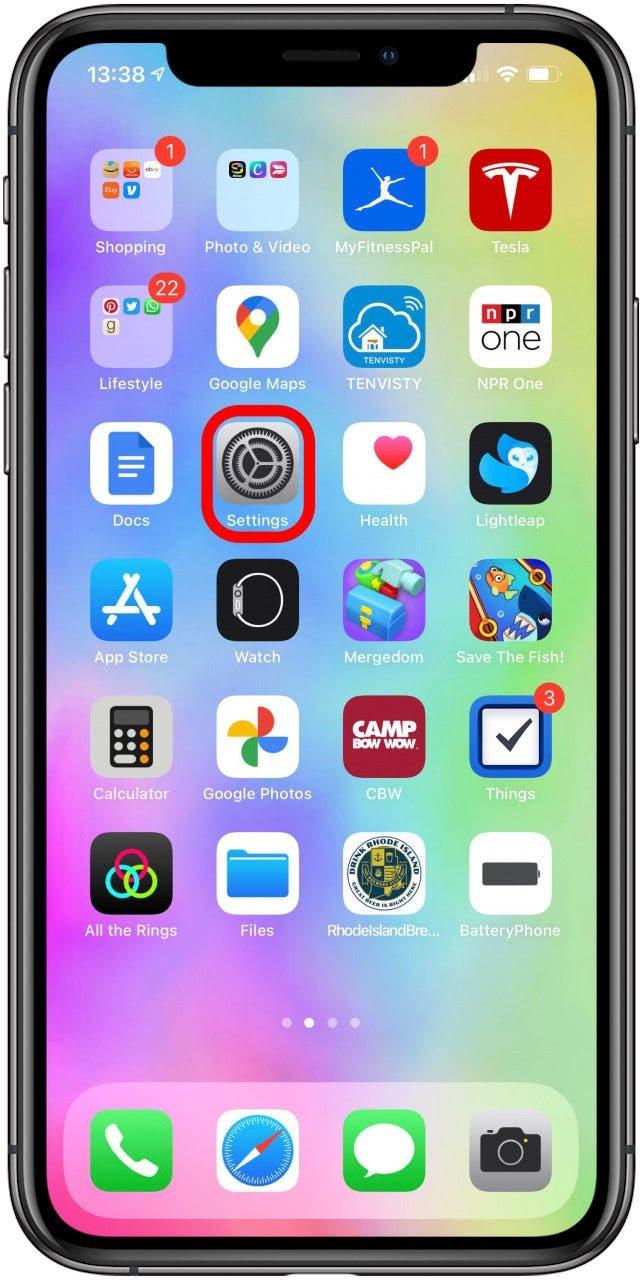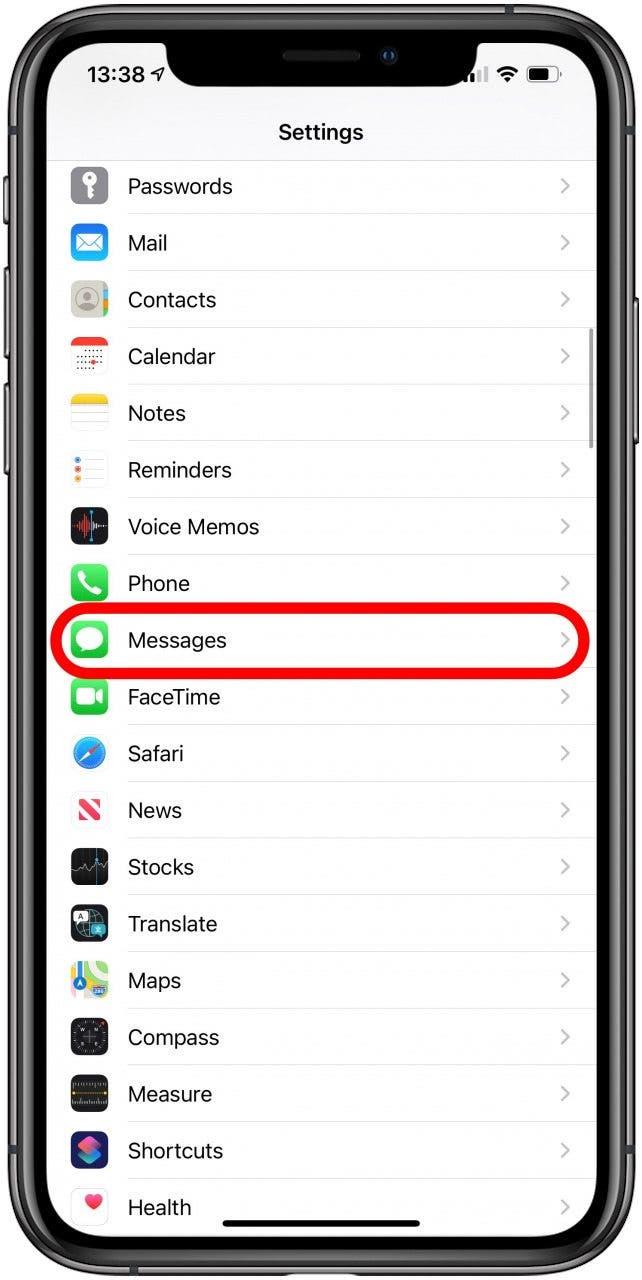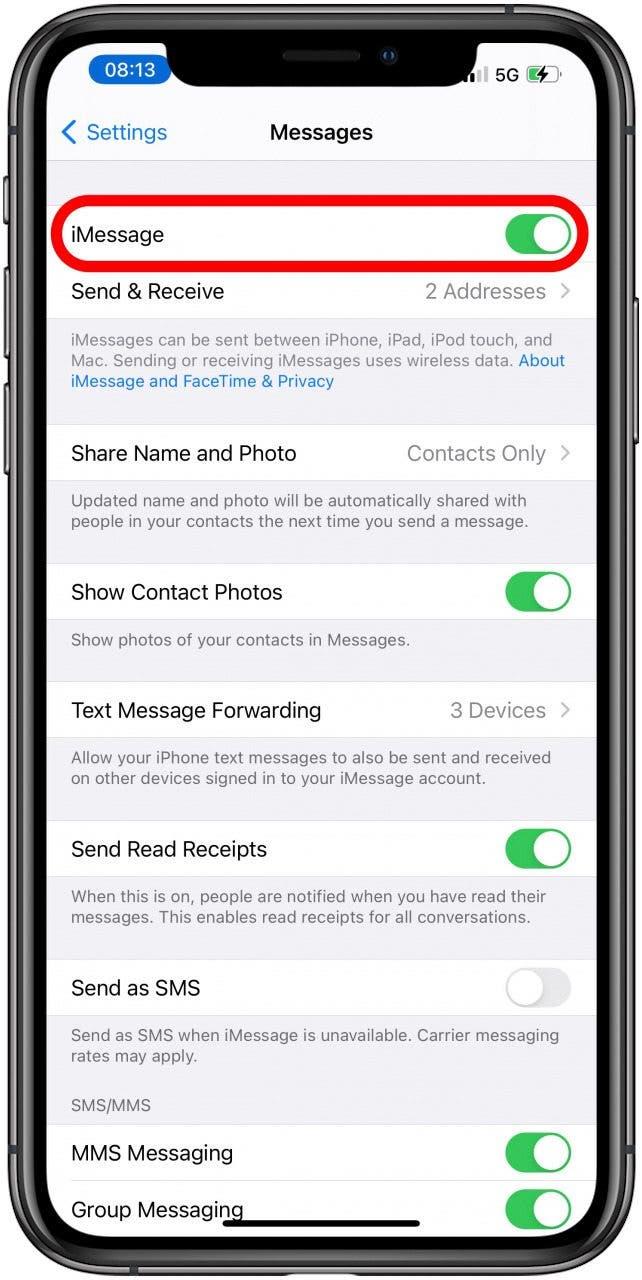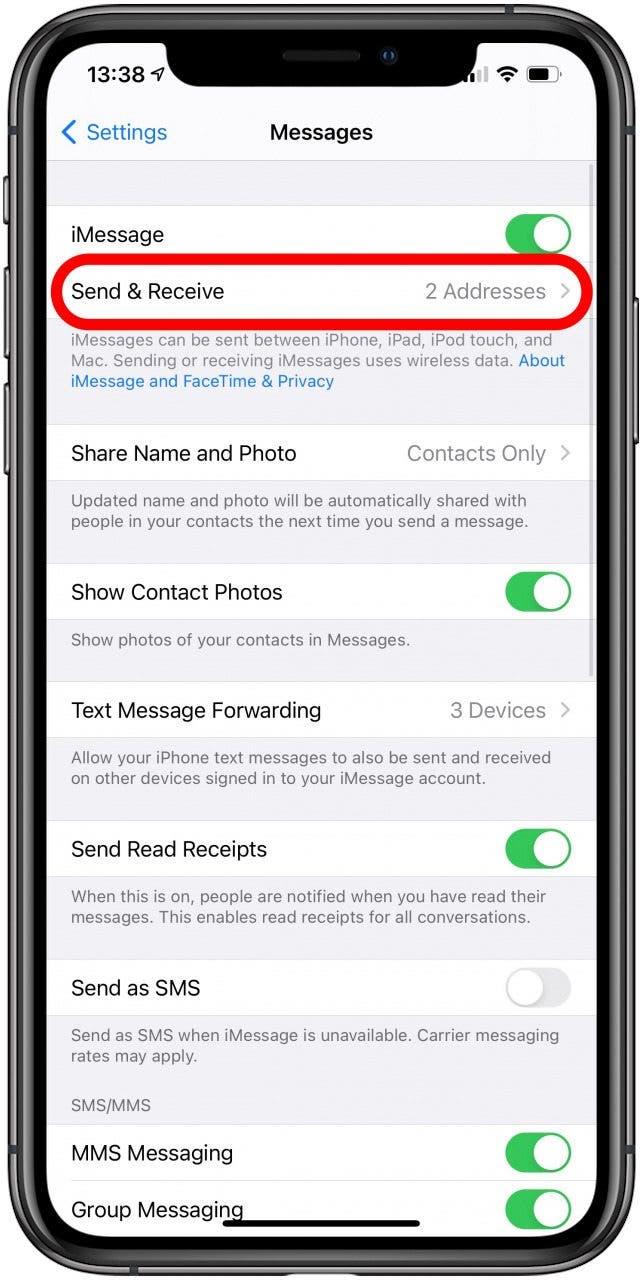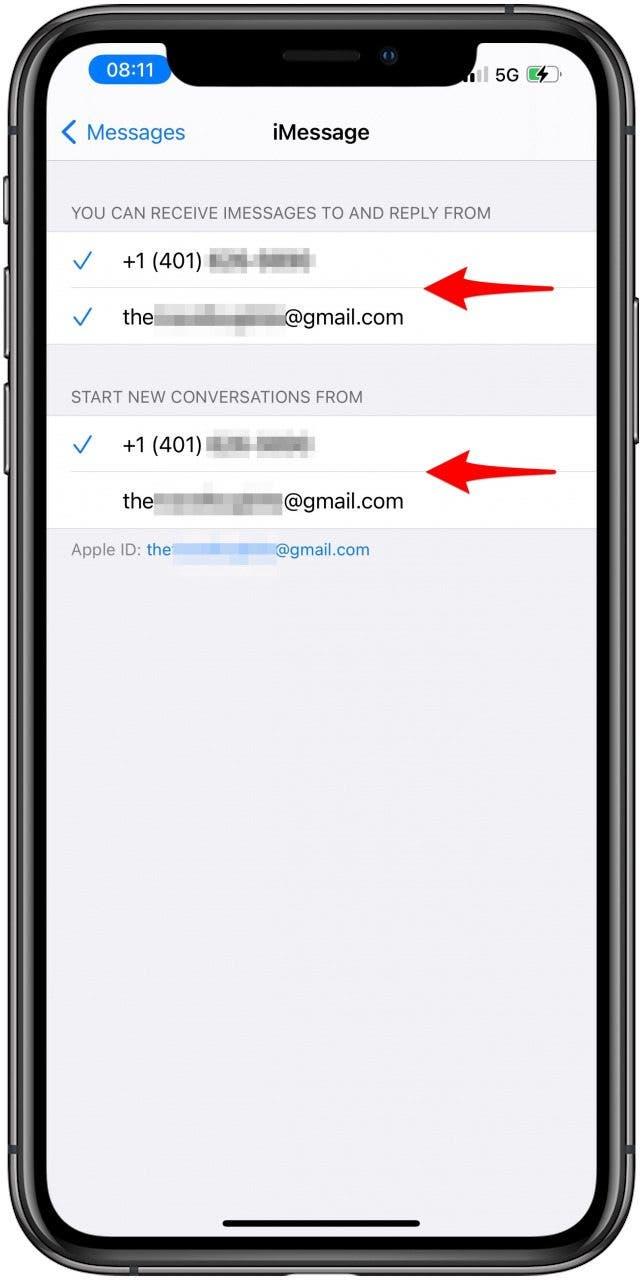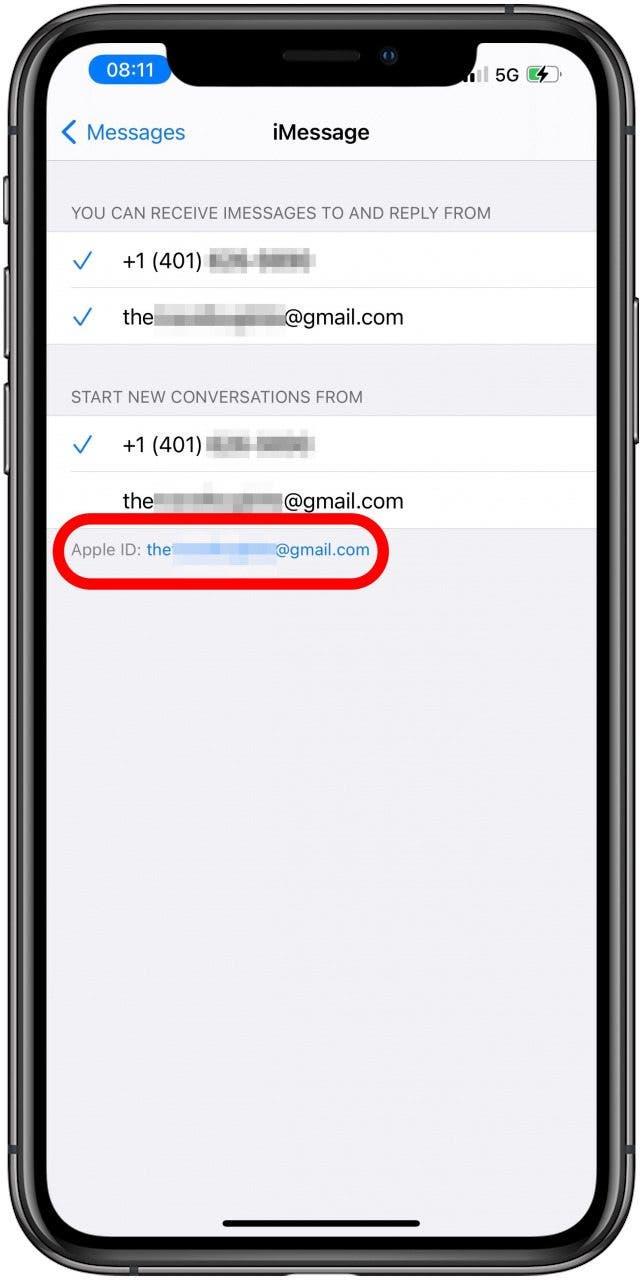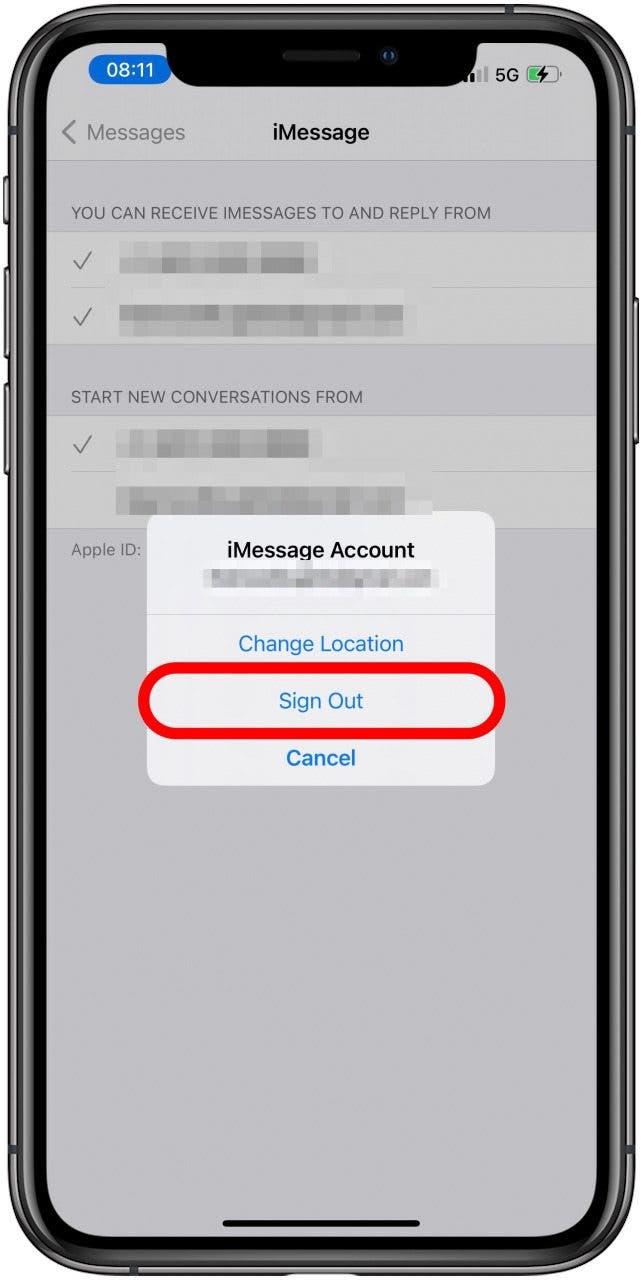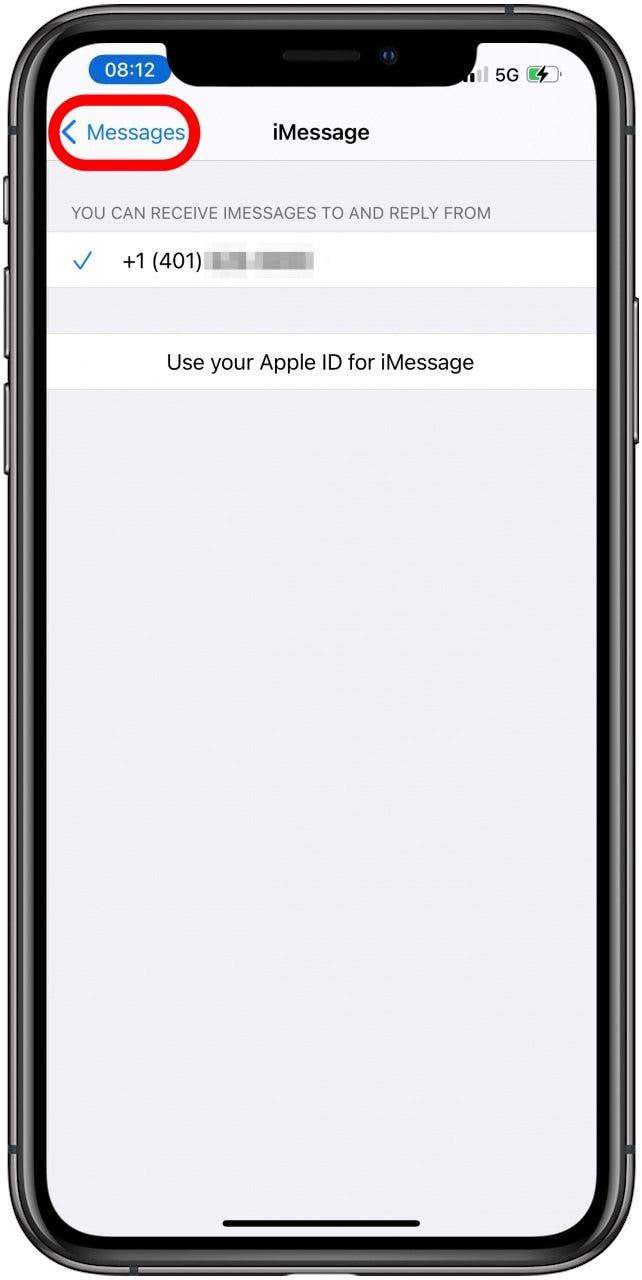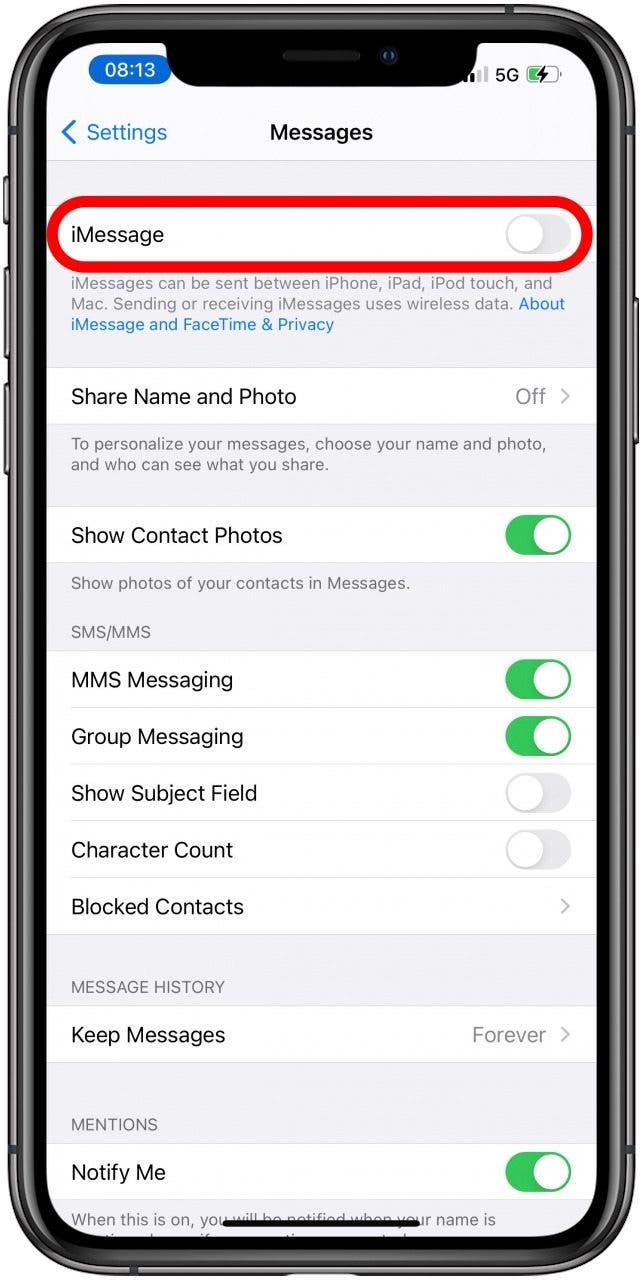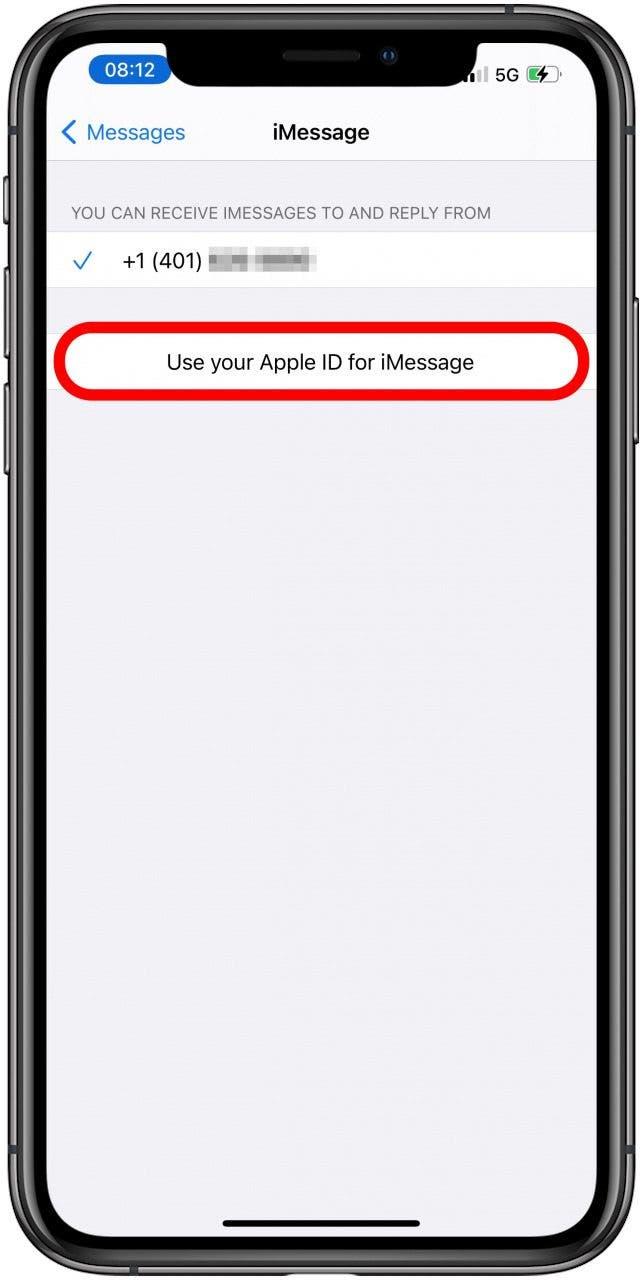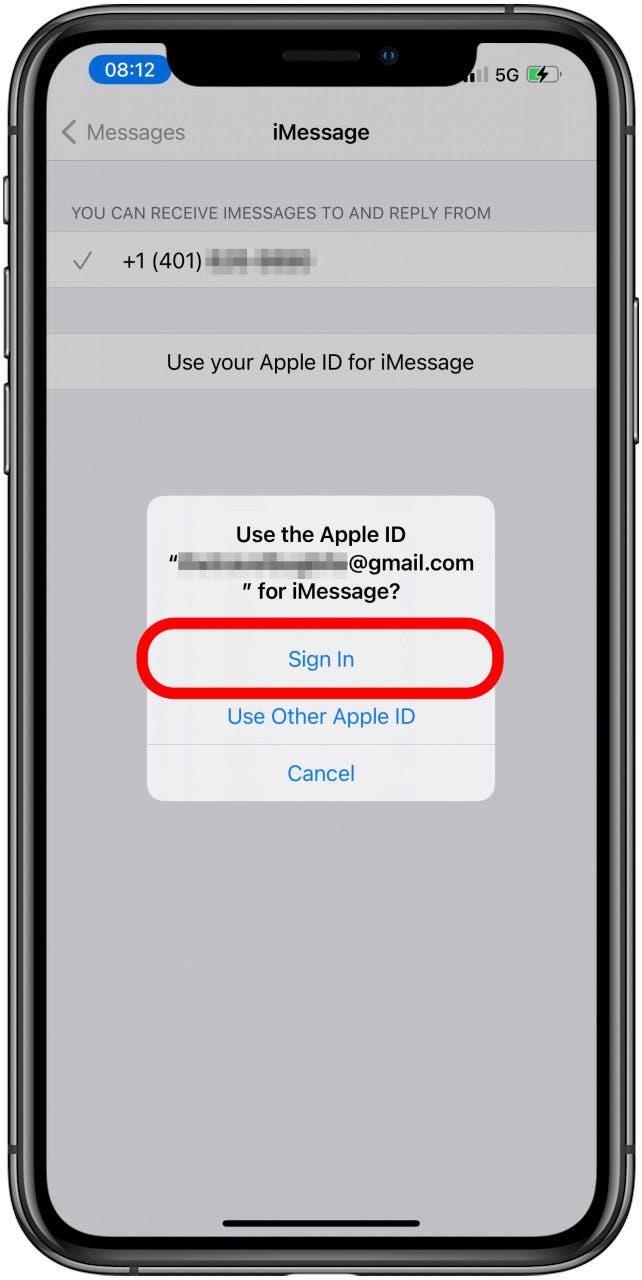Kannst du auf der Apple Watch SMS schreiben? Ja! Manchmal kann es jedoch ein Problem geben, das Sie daran hindert, Textnachrichten zu senden, zu empfangen und zu lesen. Konnektivitätsprobleme, Softwarefehler und ein Synchronisierungsfehler zwischen Ihrer Apple Watch und dem iPhone können die Schuldigen sein, aber sie sind einfach zu beheben.
Fehlerbehebung bei Apple Watch, die keine SMS empfängt
Wenn Ihre Apple Watch keine Nachrichten empfangen oder senden kann, können Sie mehrere Schritte zur Fehlerbehebung ausführen. Um mehr über deine Apple Watch zu erfahren, melde dich für unseren kostenlosen Tipp des Tages-Newsletter an.
- Öffnen Sie das Kontrollzentrum auf Ihrer Apple Watch, indem Sie von der Unterseite Ihres Zifferblatts nach oben wischen.
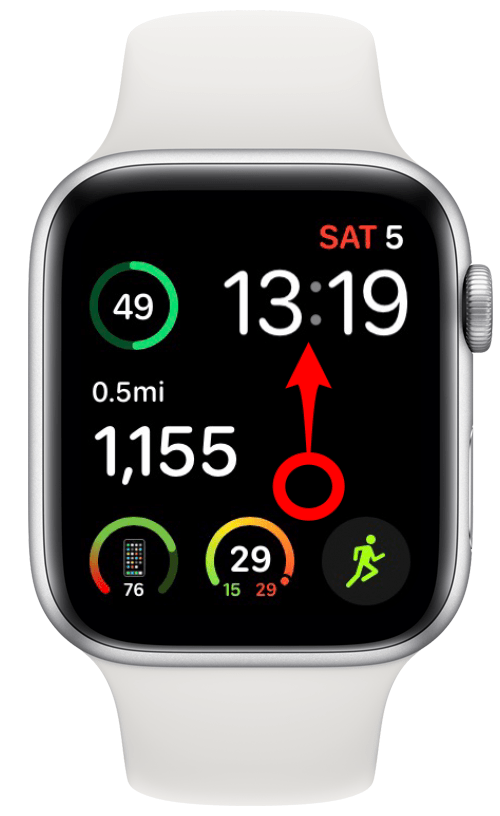
- Stellen Sie sicher, dass weder der Flugmodus noch der Nicht stören-Modus aktiviert ist.

- Wenn Sie eine reine Wi-Fi-Uhr haben, stellen Sie sicher, dass Wi-Fi aktiviert ist und sich Ihr Telefon in Reichweite befindet. Wenn Sie eine Wi-Fi- und Mobilfunkuhr haben, stellen Sie sicher, dass Mobilfunk eingeschaltet ist.

- Versuchen Sie, eine SMS auf Ihrem iPhone zu senden. Wenn dies nicht funktioniert, haben Sie möglicherweise Probleme mit Ihrem Mobilfunkanbieter oder befinden sich in einer toten Zone.

- Wenn Ihre Konnektivität in Ordnung zu sein scheint, stellen Sie sicher, dass Sie sich mit Ihrer Apple-ID angemeldet haben, indem Sie die Watch App auf Ihrem iPhone öffnen.

- Tippen Sie auf dem Tab „Meine Uhr“ auf Allgemein.

- Tippen Sie auf Apple-ID.

- Wenn Sie die richtige E-Mail-Adresse sehen, sind Sie angemeldet.

- Stellen Sie sicher, dass Ihre iMessage eingeschaltet ist, während Sie sich in der Watch-App auf Ihrem iPhone befinden. Tippen Sie auf Meine Uhr.

- Tippen Sie auf Nachrichten.

- Stellen Sie sicher, dass Mein iPhone spiegeln aktiviert ist.

- Öffnen Sie als Nächstes Einstellungen auf Ihrem iPhone.

- Öffnen Sie Nachrichten.

- Stellen Sie sicher, dass iMessage aktiviert ist.

- Tippen Sie als Nächstes auf Senden und empfangen.

- Stellen Sie sicher, dass Sie in den Nachrichteneinstellungen unter Neue Unterhaltungen starten von und Sie können iMessages empfangen und antworten dieselbe Apple-ID verwenden.

- Wenn es immer noch nicht funktioniert, versuchen Sie, sich von iMessage abzumelden, indem Sie unter Senden und Empfangen auf Ihre Apple-ID tippen.

- Tippen Sie auf Abmelden.

- Gehen Sie zurück, indem Sie auf Nachrichten tippen.

- Schalten Sie iMessage aus und warten Sie ein paar Sekunden.

- Schalten Sie iMessage wieder ein.

- Tippen Sie auf Senden und empfangen.

- Tippen Sie auf Ihre Apple-ID für iMessage verwenden.

- Tippen Sie auf Anmelden.

- Wenn es immer noch nicht funktioniert, versuchen Sie, sowohl Ihre Apple Watch als auch Ihr iPhone neu zu starten. Um Ihre Apple Watch neu zu starten, schalten Sie sie aus und wieder ein.
- Wenn weiterhin Probleme auftreten, überprüfen Sie schließlich, ob sowohl auf Ihrer Apple Watch als auch auf Ihrem iPhone die neueste Software ausgeführt wird. Updates enthalten häufige Fehlerbehebungen, die möglicherweise verhindern, dass Ihre Apple Watch Nachrichten empfängt.
- Wenn dies nicht funktioniert, wenden Sie sich direkt an den Apple Support, da es sich um ein Softwareproblem handeln könnte. Finden Sie heraus, ob die Standardgarantie von Apple Ihre Apple Watch abdeckt, indem Sie dies lesen.
Jetzt wissen Sie, wie Sie Fehler beheben, wenn Sie keine Textbenachrichtigungen auf der Apple Watch erhalten! Sobald alles so funktioniert, wie es sollte lernen Sie alle Tipps und Tricks, um Sie zu einem Apple zu machen Sehen Sie sich SMS-Profi an. Ich werde dir sogar beibringen, wie man eine Tastatur auf der Apple Watch bekommt! Als Nächstes erfahren Sie, wie Sie SMS in großen Mengen löschen oder wie Sie die neue Apple Watch-Tastatur (nur Apple Watch 7.)